文章詳情頁
win10簡單設置定時關機
瀏覽:140日期:2023-04-26 13:45:15
win10系統是一款超級優秀的智能系統,超乎你想象的各種設置可以讓用戶們通過不同的操作來得到一臺個性十足的計算機!雖然各種設置的難度并不高但是依舊有很多的小伙伴們不知道在哪里進行操作,今天小編就為大家帶來了win10自動關機設置的圖文詳細教程讓我們一起來看一看吧。

操作步驟:
1、首先在開始菜單搜索框中輸入計劃任務,點擊任務計劃程序。

2、然后點擊操作再點擊創建基本任務。
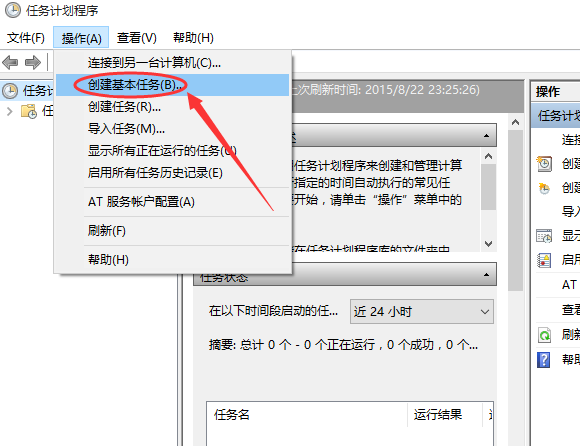
3、創建基本任務中輸入名稱和相關描述。
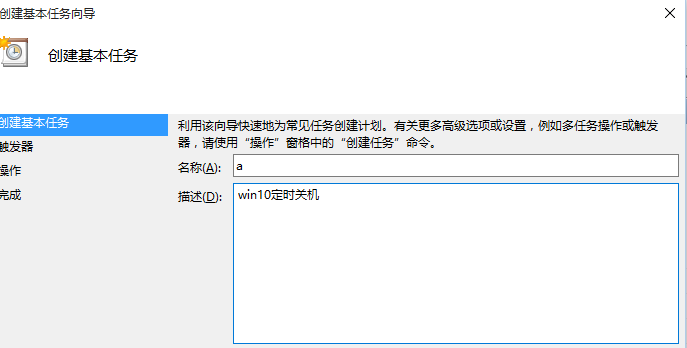
4、觸發器選擇為每天,然后點擊下一步。

5、設置一個你想要關機的時間點。

6、選中啟動程序點擊下一步。

7、選擇瀏覽,在文件夾中找到shutdown.exe并打開。

8、點擊完成,設置成功,電腦會按照你設定的定時關機。
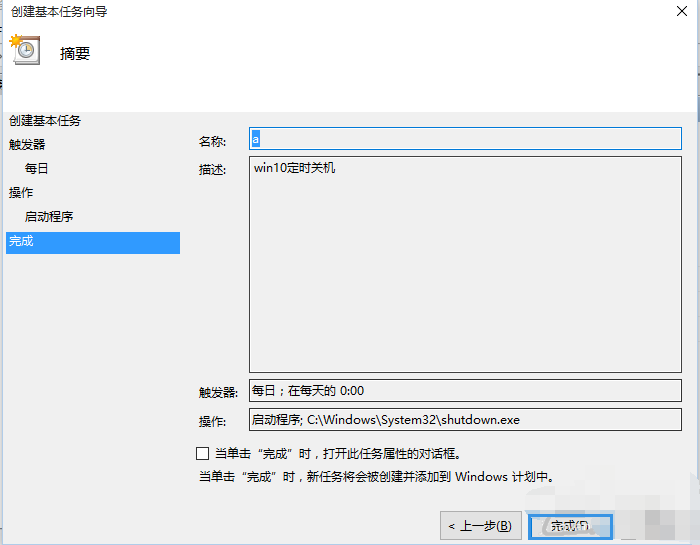
>>>win10怎么設置鬧鐘
>>>win10電腦時間總是不對
以上就是好吧啦網為廣大用戶們提供的win10簡單設置定時關機的詳細教程了,希望能夠幫助到廣大的用戶們,謝謝閱讀~
以上就是win10簡單設置定時關機的全部內容,望能這篇win10簡單設置定時關機可以幫助您解決問題,能夠解決大家的實際問題是好吧啦網一直努力的方向和目標。
上一條:原版win10安裝教程下一條:Win10電腦關閉自動更新有影響嗎
相關文章:
1. 怎么更新顯卡驅動win10 win10如何更新顯卡驅動程序2. Win7系統中的Windows功能怎么打開/關閉?3. Windows7系統怎樣禁止運行注冊表編輯器regedit.exe?4. U盤重裝Win7旗艦版系統時出現“application error 10008”怎么辦?5. fxksmdb.exe 是什么進程 fxksmdb.exe可以關閉嗎6. win10安裝VisualC++6.0的方法7. gnu bash shell編程之bash編程常用語法、特殊變量整理到一張圖片上8. 如何在Windows11系統打開注冊表編輯器?9. Freebsd 雙硬盤無法啟動的解決辦法10. Windows10刪除開始菜單項目方法介紹
排行榜
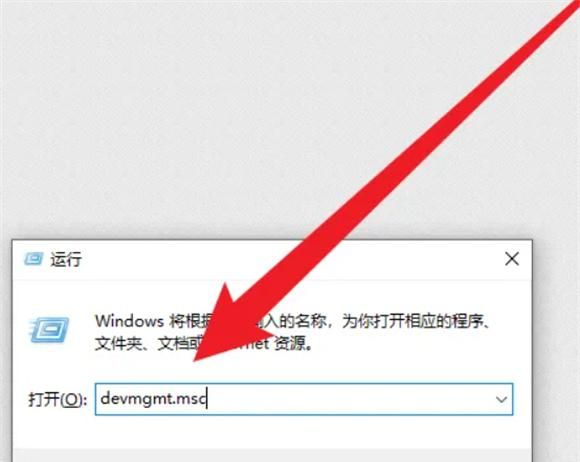
 網公網安備
網公網安備